ブログ開設までの流れ その16 ~Luxeritas サムネイル(アイキャッチ)~
今回は、アイキャッチ😶について紹介します!
どの画像をアイキャッチにするか、というのも記事づくりの楽しみの一つですね!

設定画面へ
WordPressの左帯メニューから、Luxeritas → カスタマイズ(外観)をクリックします。
そして、カスタマイズ画面の左帯メニューから ”サムネイル(アイキャッチ)”をクリックします。
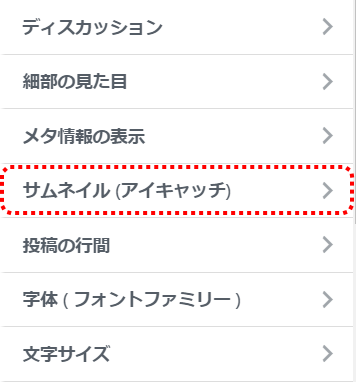
サムネイルの表示/非表示切換え
ここは全チェックにしています。
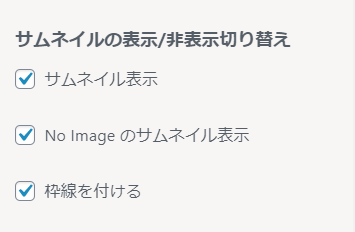
ただ、枠線を付ける、付けない の描写の違いがわからないのですよね。。。
サムネイルの周りの線だと思っているのですが、なんで描写されないのですかね。
(線幅の設定があるのかな?と思っていますが、取るに足らないでしょう、きっと!🙃)
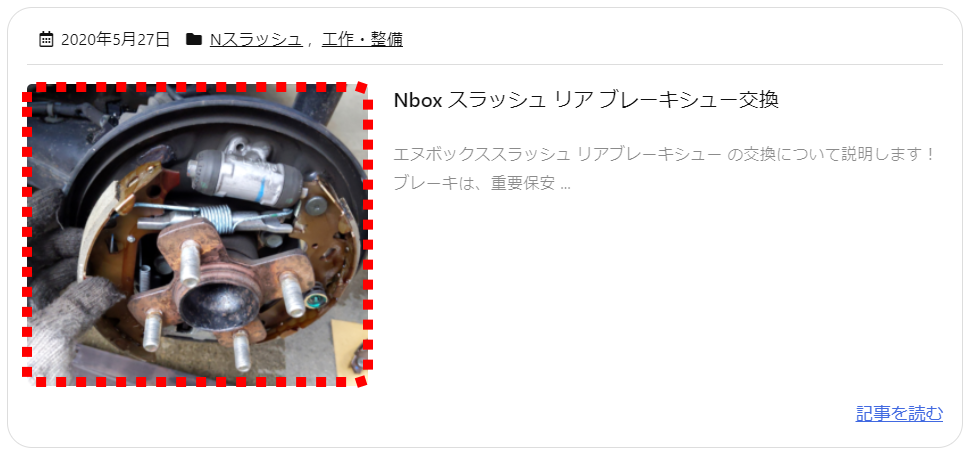
画像に対するテキスト(抜粋)の配置
テキストの抜粋がサムネイルの下にまで回り込むことなんて、あんまりないと思います。
でも、とりあえず画像下への回り込みは非許可にしました!
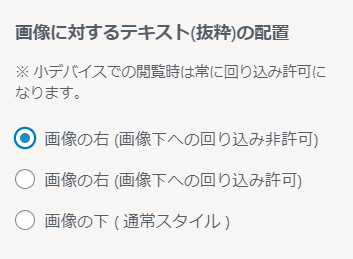
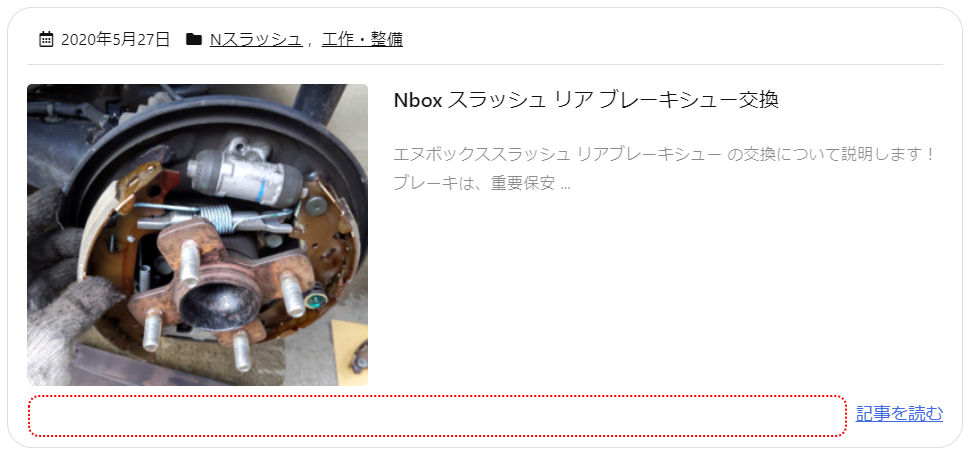
↓ 抜粋文字数はグリッドレイアウトで設定できます! ↓
対象記事URL:https://youkinablog.com/2020/04/23/post-265/
サムネイルの表示サイズ
設定しているスタイルの設定値を変更します。
このサイトの場合はカード型です。
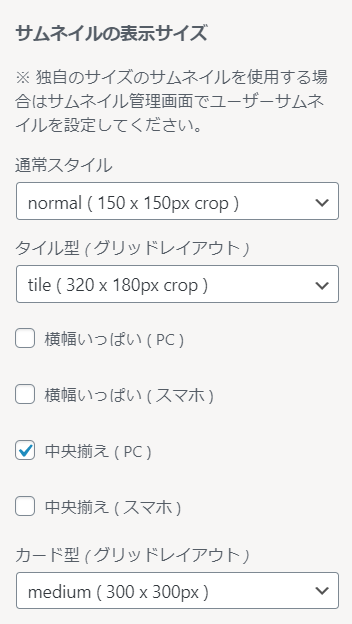
No Image
サムネイル画像がないときの画像を設定します。
デフォルトの画像でもキレイで良いですよね!
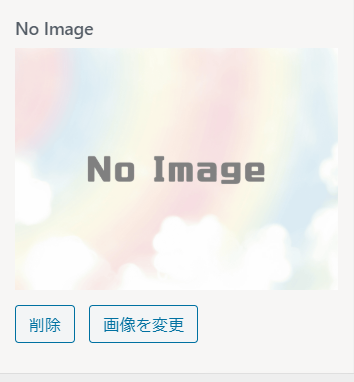
今回の設定はここまでです!
サムネイルの設定より、よいサムネイルを考える方が難しそうですね🙃
スポンサーリンク


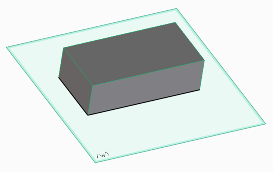

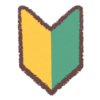

ディスカッション
コメント一覧
まだ、コメントがありません